5 změna popisu systému, 6 změna/vymazání obrázku systému, Změna popisu systému – SMA SUNNY WEBBOX Uživatelská příručka
Stránka 58: Změna/vymazání obrázku systému
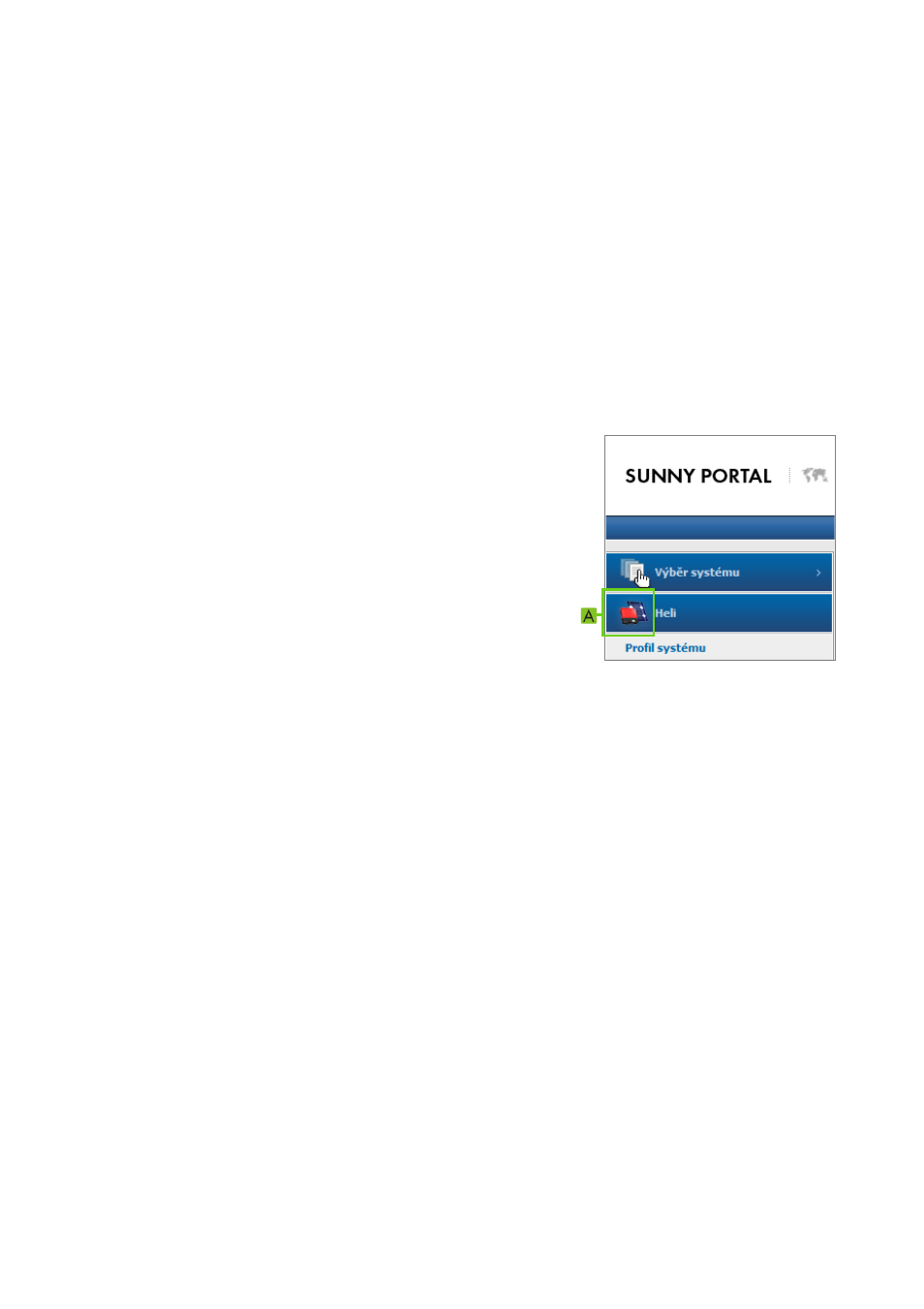
8 Vlastnosti systému
SMA Solar Technology AG
58
SPortal-WB-CLCON-BA-cs-25
Návod k obsluze
8.1.5 Změna popisu systému
V popisu můžete uvést důležité charakteristiky systému. Editor dokáže text formátovat, nepodporuje
však HTML. Text se rovněž zobrazí na stránce „Profil systému“.
1. Klikněte na možnosti „Konfigurace > Vlastnosti systému“.
2. Klikněte na kartu „Údaje o systému“.
3. Klikněte na tlačítko [Upravit].
4. V části „Popis“ zadejte požadovaný popis.
5. Klikněte na tlačítko [Uložit].
8.1.6 Změna/vymazání obrázku systému
Obrázek systému je obrázek (A) zobrazený v nabídce
„Název vašeho systému“. Tento obrázek můžete změnit.
Můžete nahrát obrázek z vlastního počítače nebo vybrat
obrázek ze své galerie obrázků na portálu Sunny Portal.
Do galerie můžete ukládat vlastní obrázky, abyste je mohli
později použít na svých stránkách.
Požadavky na obrázek:
• Maximální velikost obrázku: 500 kB.
• Možné formáty obrázku: JPG, PNG, GIF.
• Výška a šířka: Portál Sunny Portal obrázek
proporcionálně upraví v závislosti na rozvržení stránky.
Změna obrázku systému
1. Vyberte možnosti „Konfigurace > Vlastnosti systému“.
2. Klikněte na kartu „Údaje o systému“.
3. Klikněte na tlačítko [Upravit].
4. Chcete-li nahrát obrázek z vlastního počítače:
– V části „Obrázek systému“ klikněte na tlačítko [Zavést obraz].
☑ Otevře se okno „Vybrat soubor“.
– Vyberte požadovaný obrázek.
– Klikněte na tlačítko [Otevřít].
– Chcete-li změnit výřez obrázku, posuňte šedé čtverečky pomocí myši.
5. Chcete-li vybrat obrázek z galerie:
– V části „Obrázek systému“ klikněte na tlačítko [Zvolit z galerie].
☑ Otevře se galerie obrázků.
– Vyberte požadovaný obrázek dvojitým kliknutím.
– Chcete-li změnit výřez obrázku, posuňte šedé čtverečky pomocí myši.
6. Klikněte na tlačítko [Uložit].